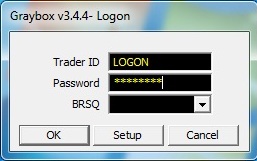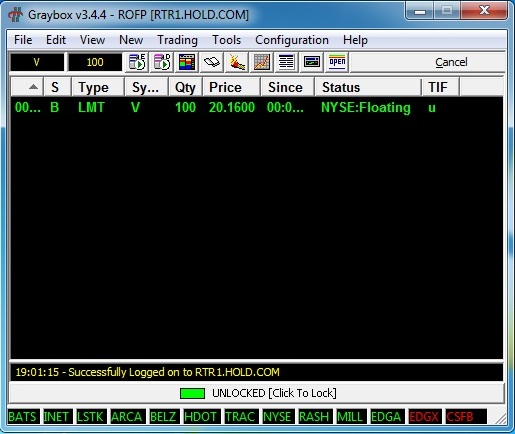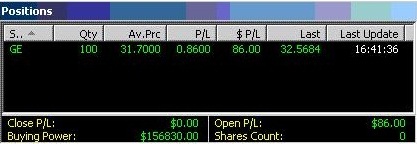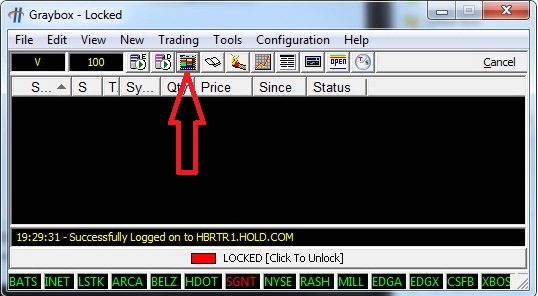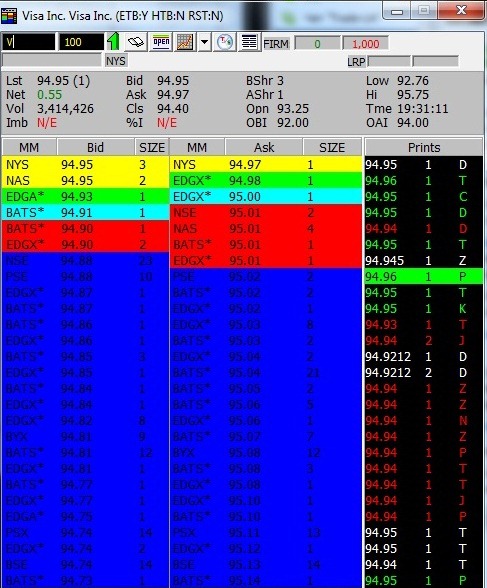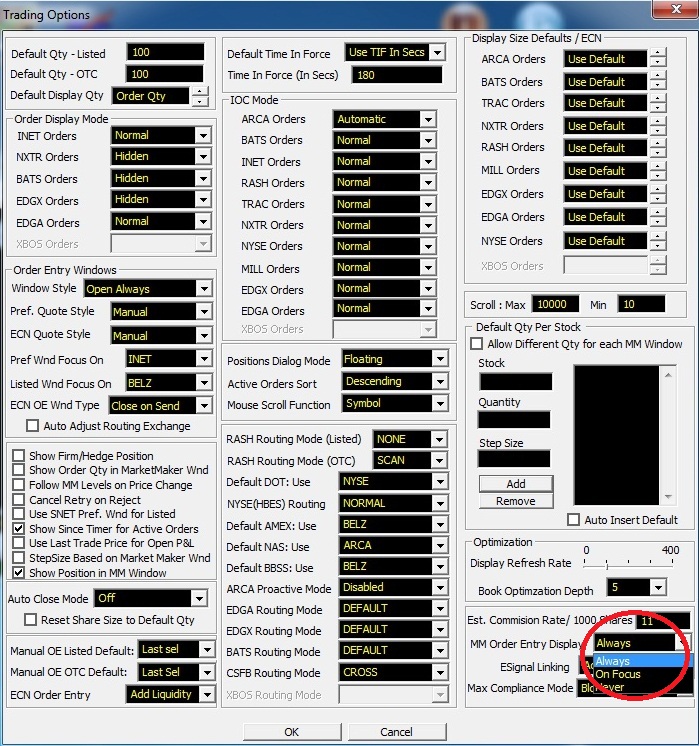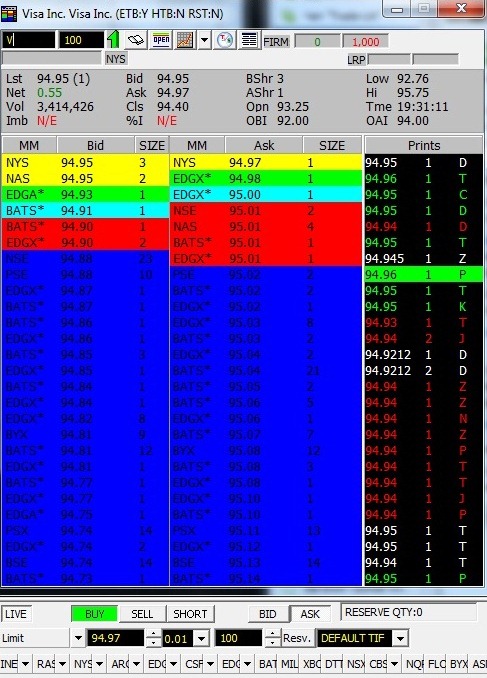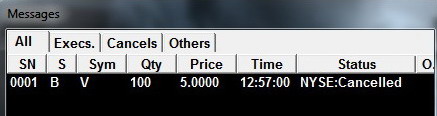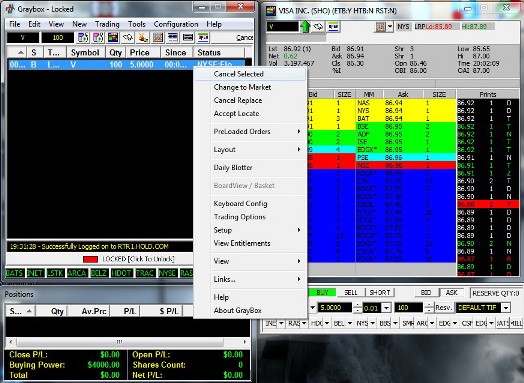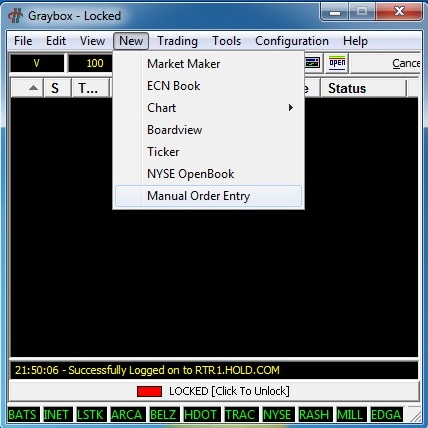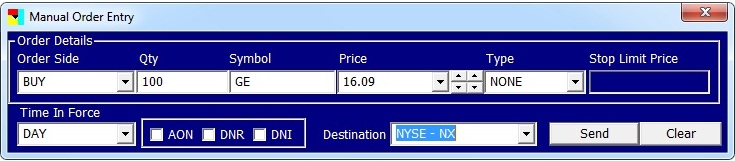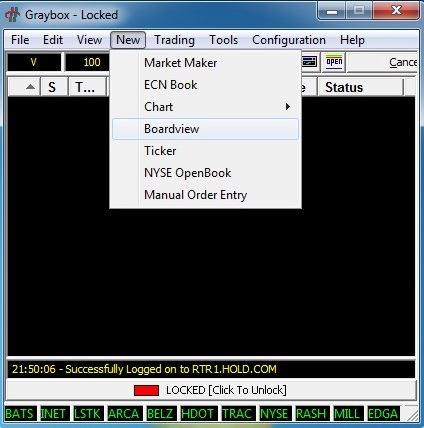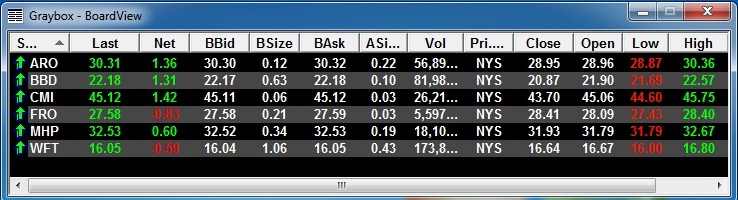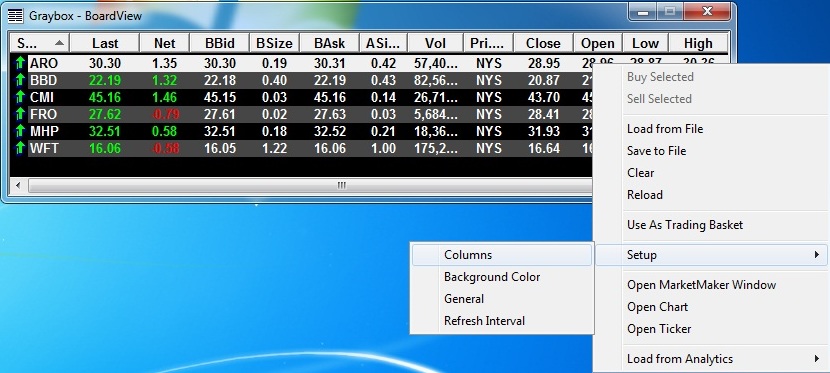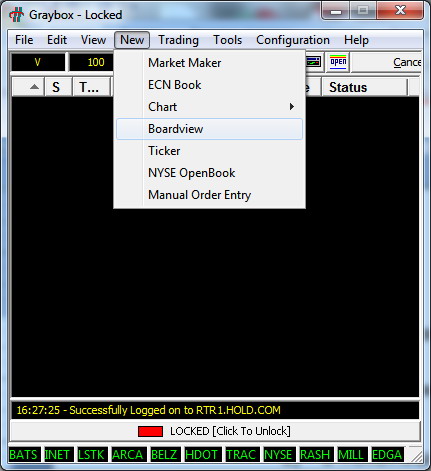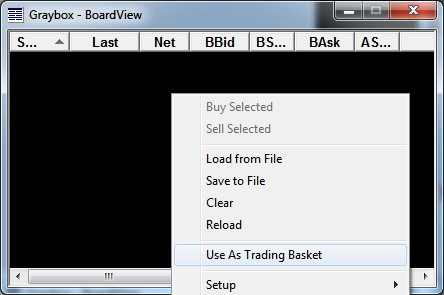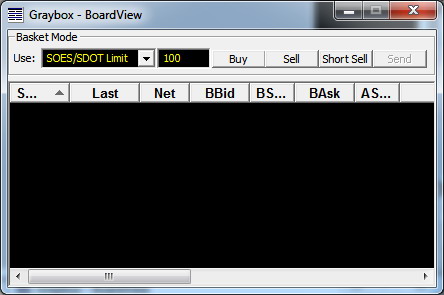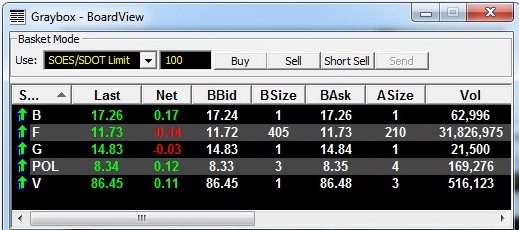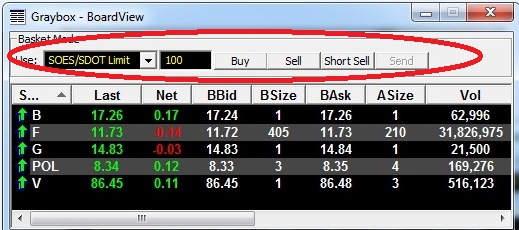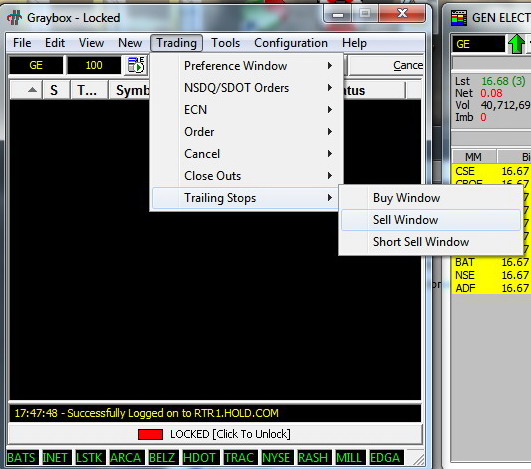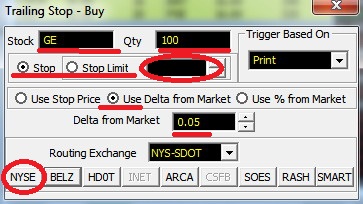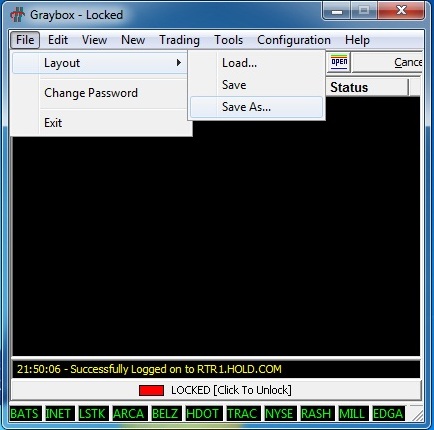Ордера для выхода из позиции:
Выход ордером MARKET: ни чем не отличается от входа в позицию этим ордером, т.е. вход и выход будет осуществлён по текущей цене на рынке.
Минус: мы не определяем цену
Плюс: исполнение ордера 100% (можно использовать для аварийного выхода).
Как сделать выход из сделки ордером MARKET: выбираем сторону сделки SELL/BUY , в зависимости от стороны открытой позиции (если мы находимся в сделке в LONG, то выбираем SELL, если же мы в позиции SHORT, то выбираем BUY).
Строчкой ниже вводятся остальные параметры приказа: тип приказа MARKET; количество бумаг (должно быть кратно сотни).
Для того чтобы вывести этот приказ на рынок остается щелкнуть мышкой по соответствующей кнопке снизу NYSE+.
Выход ордером STOP: ордер активируется, когда цена достигает заданного уровня, далее исполнение ордера осуществляется как ордер MARKET, т.е. вход и выход будет осуществлен по текущей цене на рынке. Стоп ордер активизируется только в том случае, если на бирже NYSE прошла сделка по указанной цене или более худшей.
Минус: отсутствие контроля цены исполнения – ордер исполняется по рыночной цене после его активизации
Плюс: не нужно непрерывно следить за ценой, исполнение ордера 100%.
Как сделать выход из сделки ордером STOP: выбираем сторону сделки SELL/BUY , в зависимости от стороны открытой позиции (если мы находимся в сделке в LONG, то выбираем SELL, если же мы в позиции SHORT, то выбираем BUY).
Строчкой ниже вводятся остальные параметры приказа: тип приказа STOP; количество бумаг (должно быть кратно сотни).
Для того чтобы вывести этот приказ на рынок остается щелкнуть мышкой по соответствующей кнопке снизу NYSE+.
Следует помнить, что STOP ордер на покупку необходимо указывать выше существующей цены, а STOP ордер на продажу (или short) ниже существующей, иначе эти ордера исполняются мгновенно как рыночные.
После отмены ордера в окошке MESSAGES появиться строчка белым цветом, в которой будет указано в каком состоянии находиться ордер, если будет написано CANCELLING, то это означает что ордер находиться в процессе отмены, если же строчке будет написано CANCELLED, это означает, что ордер уже отменен.
*STOP LIMIT в настоящее время НЕ РАБОТАЕТ.
*LimitNX доступен только через горячие клавиши.
Особенность ордера LIMIT: ордер используется для входа в позицию по указанной цене или более лучшей:
вы хотите продать, естественно для вас лучше продать дороже, чем дешевле, а если вы покупаете, естественно для вас лучше купить дешевле, а указанная вами цена будет границей, от которой будет отталкиваться ордер. Лимит ордер даст цену не хуже чем вы указали (т.е. если покупаете, то не дороже, а дешевле; если продаете, то дороже, а не дешевле).
Пример: вы хотите войти в позицию на пробитие уровня в 50$ и ставите ордер LIMIT на 51$, при этом, вы думаете, что как только цена достигнет уровня в 51$ вы войдете в сделку, НО это не так, потому как, ордер LIMIT дает лучшую цену, а лучшая цена для покупки - это меньшая цена, т.о. поставив LIMIT ордер на 51$, вы сразу же войдете в сделку, как ордером MARKET по цене, например, 49$.
Отмена ордеров
В главном окне Graybox нажимаем правой кнопкой мыши на нужный ордер, выпадает меню, которое можно увидеть на рисунке ниже.
Cancel Selected – отмена выбранного ордера.
Change to Market – изменяет ордер на MARKET ордер
Cancel Replace – изменить параметры ордера (цену, количество акций)
Существует и второй путь формирования заявки. В этом случае заявка активизируется из основного меню по закладке, показанной на следующем рисунке:
В новом окошке
набираем приказ, например, купить (Buy) 100 бумаг компании General Electric (GE) по цене 32.60. Срок действия приказа DAY. Остается выбрать «маршрут» (Destination). Для отправки заявок на NYSE следует выбрать NYSE – NX , на Nasdaq - одну из сетей (например, ARCA) и нажать кнопку “Send”.
Платформа обладает также другими возможностями, существенно облегчающими торговлю, такими как: "Горячие" клавиши, алерты - оповещения и функции, выполняемые при наступлении определенных событий, размещение защитных приказов типа STOP, экспорт данных по итогам торгов в Excel или PDF, возможность запомнить созданное рабочее пространство, и многое, многое другое.
2.4. Окно Boardview. Это аналог таблицы котировок для отображения краткой информации о ходе торгов по выбранным инструментам.
Для создания таблицы следует нажать мышкой в любом месте на черном фоне, ввести символ и нажать Enter.
В результате для экспресс-анализа информации по выбранным финансовым инструментам вы сможете сформировать таблицу аналогичную представленной на рисунке ниже:
Best Ask – цена лучшей заявки на продажу. Vol – текущий торговый оборот по бумаге. Close, Open, Low, High – соответственно цена последней сделки, открытия торговой сессии, минимальная и максимальная цены дня.
Чтобы удалить или добавить колонки в окошко BoardView необходимо нажать правую кнопку мыши - выбрать Setup - Columns.